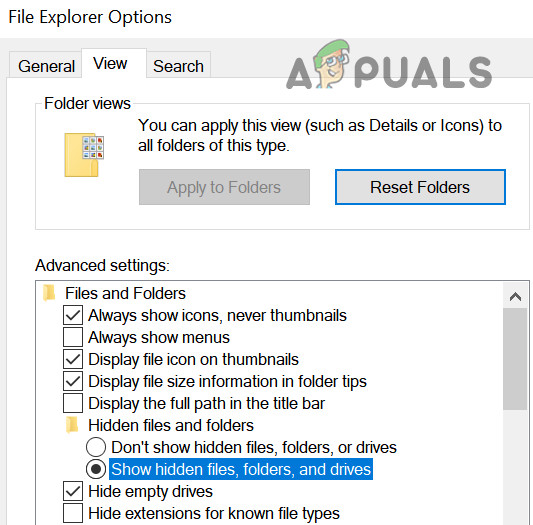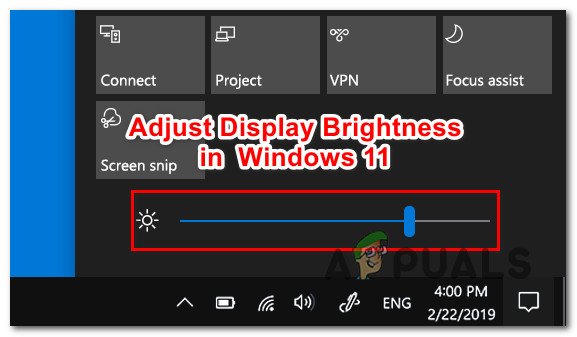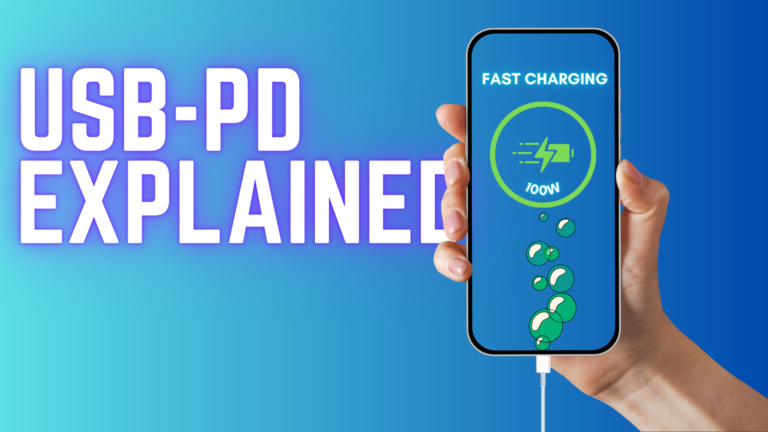Исправлено: событие 65, AppModel-Runtime – Appuals.com
Вы можете увидеть событие с идентификатором 65 в средстве просмотра событий (с или без зависания / сбоя системы) из-за устаревшей Windows или драйверов вашей системы. Более того, неоптимальная конфигурация (поддержка фокусировки, переменная частота обновления, полноэкранная оптимизация и т. Д.) Также может вызвать обсуждаемую ошибку.
Проблема возникает, когда пользователь видит событие с идентификатором 65 в средстве просмотра событий своей системы. Некоторые пользователи сталкиваются с проблемой сбоя / зависания системы (с ошибкой с описанием 0x57), тогда как для других это просто создание записей в средстве просмотра событий без каких-либо заметных системных проблем. В некоторых случаях проблема возникала, когда пользователь использовал клавиши Alt + Tab во время игры в полноэкранном режиме (некоторые пользователи сообщали о проблеме только с одной игрой).
Программы для Windows, мобильные приложения, игры - ВСЁ БЕСПЛАТНО, в нашем закрытом телеграмм канале - Подписывайтесь:)
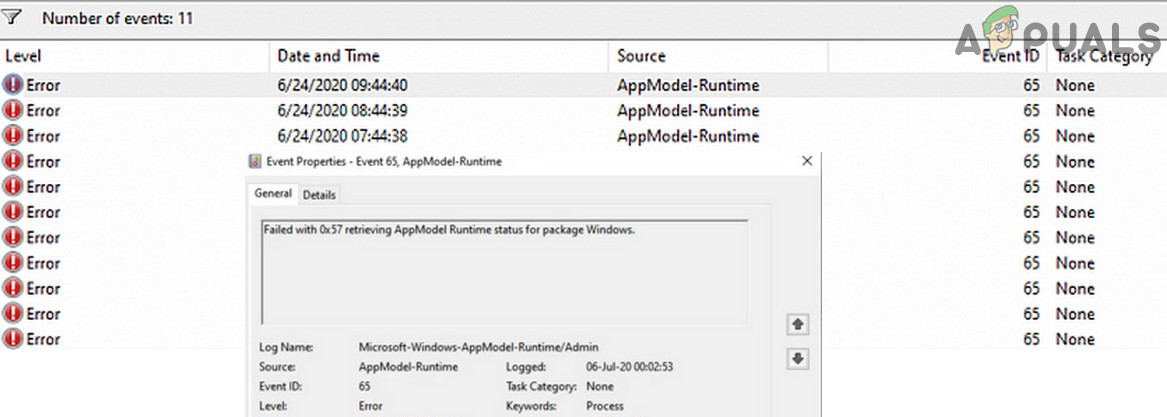 Событие с кодом 65 в AppModel-Runtime в средстве просмотра событий
Событие с кодом 65 в AppModel-Runtime в средстве просмотра событий
Прежде чем переходить к решениям, обязательно создайте точку восстановления вашей системы. Более того, убедитесь, что вы не разгоняете свою систему (попробуйте снизить скорость вашей системы / графического процессора до минимально возможного). Кроме того, проверьте, решает ли проблему использование только одной (или двух) пехотинцев в системе. Кроме того, проверьте, решает ли чистая загрузка системы проблему. Если да, то включайте приложения / службы одно за другим, пока не найдете проблемное. И последнее, но не менее важное: убедитесь, что Windows вашей системы обновлена до последней сборки.
Решение 1. Отключите полноэкранную оптимизацию для проблемной игры / приложения
Windows автоматически пытается оптимизировать приложение, работающее в полноэкранном режиме. Вы можете столкнуться с событием ID 65, если полноэкранная оптимизация Windows препятствует работе проблемной игры / приложения. В этом случае отключение полноэкранной оптимизации для проблемной игры / приложения может решить проблему.
- Щелкните правой кнопкой мыши ярлык проблемного приложения / игры (например, ярлык League of Legends) и выберите «Свойства».
 Открыть свойства League of Legends
Открыть свойства League of Legends - Теперь перейдите на вкладку «Совместимость» и установите флажок «Отключить полноэкранную оптимизацию».
- Затем нажмите Применить / ОК и перезагрузите компьютер.
- После перезагрузки проверьте, очищена ли система от события с кодом 65.
Решение 2. Отключите переменную частоту обновления дисплея
Переменная частота обновления (VRR) используется для изменения частоты обновления дисплея (если поддерживается), чтобы предотвратить разрыв экрана во время игры в полноэкранном режиме. Но эта функция может помешать работе дисплейных модулей и тем самым вызвать обсуждаемую ошибку. В этом случае отключение переменной частоты обновления может решить проблему. Но эта опция может быть доступна не всем пользователям.
- Нажмите клавишу Windows и откройте Настройки.
 Откройте настройки вашей системы
Откройте настройки вашей системы - Теперь откройте «Система» и затем (на левой панели) выберите «Экран».
 Откройте систему в настройках Windows
Откройте систему в настройках Windows - Затем на правой панели прокрутите вниз до конца и нажмите «Параметры графики».
 Открыть настройки графики на дисплее
Открыть настройки графики на дисплее - Теперь переведите переключатель переменной частоты обновления в положение «выключено» и перезагрузите компьютер.
 Отключить переменную частоту обновления
Отключить переменную частоту обновления - После перезагрузки проверьте, очищена ли система от ошибки Event ID 65.
Решение 3. Отключите поддержку фокусировки и уведомления
Focus Assist помогает пользователям использовать систему без перехвата или играть в игру без уведомлений. Но эта функция может препятствовать работе полноэкранных приложений / игр и, таким образом, вызывать событие с идентификатором 65. В этом контексте отключение Focus Assist может решить проблему.
- Щелкните значок Центра поддержки (справа от системных часов), а затем щелкните правой кнопкой мыши Focus Assist.
- Теперь выберите «Перейти к настройкам», а затем отключите параметр «Когда я использую приложение в полноэкранном режиме» (в разделе «Автоматические правила»).
 Зайдите в настройки Focus Assist
Зайдите в настройки Focus Assist - Теперь перезагрузите компьютер и проверьте, устранена ли ошибка времени выполнения.
 Отключить, когда я использую приложение в полноэкранном режиме
Отключить, когда я использую приложение в полноэкранном режиме - Если нет, откройте настройки Focus Assist (шаги с 1 по 2) и отключите все параметры в разделе «Автоматические правила».
 Отключить автоматические правила помощи при фокусировке
Отключить автоматические правила помощи при фокусировке - Теперь перезагрузите компьютер и проверьте, решена ли проблема с событием 65.
- Если проблема повторяется, отключите поддержку фокусировки и проверьте, решена ли проблема.
 Отключить поддержку фокусировки
Отключить поддержку фокусировки - Если проблема не устранена, щелкните значок Центра уведомлений и выберите «Управление уведомлениями» (вверху окна Центра уведомлений).
 Открыть Управление уведомлениями
Открыть Управление уведомлениями - Затем отключите «Получать уведомления от приложений и других отправителей» (в разделе «Уведомления»).
 Отключить получение уведомлений от приложений и других отправителей
Отключить получение уведомлений от приложений и других отправителей - Теперь перезагрузите компьютер и проверьте, устранена ли ошибка Event 65.
Решение 4.Удалите / отключите задачи из планировщика задач
Вы можете получить ошибку Event ID 65, если задача, определенная в планировщике задач, запускает поведение. В этом случае удаление / отключение задач из Планировщика заданий может решить проблему.
- Нажмите клавишу Windows и в строке поиска Windows введите Планировщик заданий. Затем выберите Планировщик заданий.
 Откройте планировщик заданий
Откройте планировщик заданий - Теперь выберите Библиотеку планировщика заданий и в правой панели окна щелкните правой кнопкой мыши MicrosoftEdgeupdatetaskmachineUA и выберите Отключить.
- Повторите то же самое, чтобы отключить MicrosoftEdgeupdatetaskmachineCore, GoogleUpdateTaskMachineUA, GoogleUpdateTaskMachineCore и для любой задачи, принадлежащей приложению CCleaner.
 Остановить задачи Edge и Google Update в планировщике задач
Остановить задачи Edge и Google Update в планировщике задач - Теперь перезагрузите компьютер и проверьте, очищена ли система от события 65.
- Если нет, то проверьте, решает ли проблему отключение всех запланированных / запущенных задач. Если да, то включайте задачи одну за другой, пока не найдете проблемную.
Решение 5. Выполните сканирование SFC и DISM
Вы можете столкнуться с событием с идентификатором 65, если файлы, необходимые для вашей ОС, повреждены. В этом контексте выполнение сканирования SFC и DISM может устранить повреждение и, таким образом, решить проблему.
- Выполните сканирование SFC (это может занять некоторое время), а затем проверьте, решена ли проблема.
- Если нет, проверьте, решает ли проблему выполнение сканирования DISM.
Решение 6. Переустановите распространяемый компонент Visual C ++
Многие приложения / игры используют Visual C ++ Redistributable для завершения своей среды выполнения. Вы можете столкнуться с ошибкой AppModel-Runtime, если установка Visual C ++ Redistributable повреждена. В этом контексте переустановка Visual C ++ может решить проблему.
- Нажмите клавишу Windows и откройте Настройки.
- Затем откройте приложения и разверните распространяемый компонент Microsoft Visual C ++. Вы можете увидеть более одной установки, если да, то разверните любую из установок (но не забудьте записать установленные версии, так как они могут понадобиться вам при переустановке).
- Теперь нажмите «Удалить», а затем подтвердите удаление распространяемого пакета Visual C ++.
 Удалить Microsoft Visual C ++
Удалить Microsoft Visual C ++ - Затем дождитесь завершения удаления Visual C ++ и повторите то же самое, чтобы удалить все версии Visual C ++.
- Теперь перезагрузите компьютер, а затем переустановить Visual C ++.
- После переустановки Visual C ++ проверьте, устранена ли ошибка времени выполнения.
Решение 7. Удалите обновление Windows 10
Если проблема возникла после обновления Windows 10 (о чем сообщают многие пользователи), то удаление обновлений Windows 10 с ошибками или возврат к более старой версии Windows может решить проблему.
- Нажмите клавишу Windows и откройте Настройки.
- Теперь откройте «Обновление и безопасность» и в правой половине выберите «Просмотр истории обновлений».
 Просмотр истории обновлений вашей системы
Просмотр истории обновлений вашей системы - Затем нажмите «Удалить обновления» и выберите обновление, вызывающее проблему. Сообщается, что обновления KB4571756 и KB4576478 создают проблему.
 Открыть удаление обновлений
Открыть удаление обновлений - Теперь нажмите «Удалить» и дождитесь удаления обновления (повторите то же самое для всех проблемных обновлений).
 Удалите обновления KB4571756 и KB4576478
Удалите обновления KB4571756 и KB4576478 - Затем откройте «Обновление и безопасность» (если проблема возникла после обновления функций Windows 10), а затем в левой половине окна нажмите «Восстановление».
 Открыть обновление и безопасность
Открыть обновление и безопасность - Затем в разделе «Вернуться к предыдущей версии Windows» нажмите «Начать работу».
 Вернуться к предыдущей версии Windows 10
Вернуться к предыдущей версии Windows 10 - Теперь дождитесь завершения процесса возврата, а затем проверьте, решена ли проблема с идентификатором события 65.
Если да, то вы можете попробовать выполнить обновление еще раз, но после выполнения следующих шагов:
- Нажмите клавишу Windows и в поле поиска Windows введите Командная строка. Затем в отображаемых результатах щелкните правой кнопкой мыши командную строку и выберите «Запуск от имени администратора».
 Откройте командную строку от имени администратора
Откройте командную строку от имени администратора - Затем выполните одно за другим следующее (обязательно нажимайте клавишу ввода после каждого командлета): net stop wuauserv net stop cryptSvc net stop bits net stop msiserver Ren C: Windows SoftwareDistribution SoftwareDistribution.old Ren C: Windows System32 catroot2 Catroot2.old net start wuauserv net start cryptSvc чистые стартовые биты net start msiserver
 Остановите службы, связанные с обновлением и переименованием папки распространения программного обеспечения и Catroot2
Остановите службы, связанные с обновлением и переименованием папки распространения программного обеспечения и Catroot2 - Теперь снова обновите Windows и проверьте, решена ли проблема AppModel.
Решение 8. Восстановите, обновите или переустановите графический драйвер
Вы можете столкнуться с обсуждаемой ошибкой, если графический драйвер вашей системы устарел, поврежден или несовместим (после обновления драйвера). В этом контексте обновление, переустановка или возврат к более старой версии графического драйвера может решить проблему.
- Откатите графический драйвер до более старой версии и проверьте, устранена ли ошибка с кодом события 65.
- Если нет, обновите графический драйвер вашей системы до последней версии и проверьте, очищена ли система от ошибки AppModel.
Если восстановление или обновление графического драйвера не помогло решить вашу проблему, возможно, вам придется переустановить графический драйвер.
- Запустите веб-браузер и перейдите на сайт производителя видеокарты.
- Затем загрузите последнюю версию драйвера для вашей видеокарты и архитектуры системы.
- Опять же, загрузите утилиту для очистки, например Программа удаления драйвера дисплея (DDU) и загрузите вашу систему в безопасном режиме.
- Теперь запустите меню быстрого доступа, щелкнув правой кнопкой мыши кнопку Windows и выбрав Диспетчер устройств.
 Открыть диспетчер устройств
Открыть диспетчер устройств - Теперь разверните Display Adapters и щелкните правой кнопкой мыши графическую карту.
- Затем выберите «Удалить устройство» и отметьте «Удалить программное обеспечение драйвера для этого устройства».
 Удалите графический драйвер и удалите его программное обеспечение.
Удалите графический драйвер и удалите его программное обеспечение. - Теперь нажмите «Удалить» и дождитесь удаления графического драйвера.
- Затем запустите утилиту DDU (загруженную на шаге 3) и удалите все следы драйвера дисплея.
 Удаление следов графического драйвера с помощью DDU
Удаление следов графического драйвера с помощью DDU - Теперь загрузите вашу систему в нормальном режиме и установите загруженный драйвер (на шаге 2) с правами администратора, но обязательно отключите драйвер USB-C во время процесса установки.
 Переустановите драйвер видеокарты без драйвера USB Type C
Переустановите драйвер видеокарты без драйвера USB Type C - Затем проверьте, решена ли проблема с идентификатором события 65.
- Если это не решит проблему, повторите описанный выше процесс, но на этот раз попробуйте использовать более старую версию драйвера и проверьте, решает ли это проблему. Если это так, возможно, вам придется отключить обновление этого драйвера.
Решение 9. Отредактируйте параметры BIOS
Вы можете получить идентификатор события 65, если BIOS вашей системы устарел или неправильно настроен. В этом контексте обновление или правильная настройка параметров BIOS может решить проблему.
Предупреждение:
Действуйте на свой страх и риск и с особой осторожностью, так как обновление / редактирование BIOS системы требует определенного уровня знаний, и если вы сделаете это неправильно, вы можете заблокировать свою систему и нанести непоправимый ущерб вашим данным.
- Обновите BIOS системы до последней сборки и проверьте, решена ли проблема с идентификатором события 65.
- Если нет, нажмите клавишу Windows и введите Параметры питания и сна. Затем выберите Настройки питания и сна.
 Откройте настройки питания и сна
Откройте настройки питания и сна - Теперь нажмите «Дополнительные параметры питания» (на правой панели), а затем нажмите «Выбрать, что делают кнопки питания».
 Открыть дополнительные настройки питания
Открыть дополнительные настройки питания - Затем нажмите «Изменить настройки, которые в настоящее время недоступны» и снимите флажок «Включить быстрый запуск».
 Отключить быстрый запуск
Отключить быстрый запуск - Теперь сохраните изменения и загрузите свою систему в BIOS.
- Затем включите XMP и установите напряжение Ram (DDR4) на 1,4 В (будьте очень осторожны, установка значения выше этого может повредить вашей системе).
- Теперь отключите Spread Spectrum и, надеюсь, проблема AppModel будет решена.
 Включите XMP, отключите спектр скорости и установите напряжение RAM на 1,4
Включите XMP, отключите спектр скорости и установите напряжение RAM на 1,4
Если проблема все еще существует, проверьте, решает ли ее выполнение чистой установки Windows. В противном случае вам, возможно, придется смириться с этим (если это не вызывает у вас серьезных проблем) или проверить вашу систему на наличие каких-либо проблем с оборудованием (например, неисправной видеокарты или процессора).
Программы для Windows, мобильные приложения, игры - ВСЁ БЕСПЛАТНО, в нашем закрытом телеграмм канале - Подписывайтесь:)

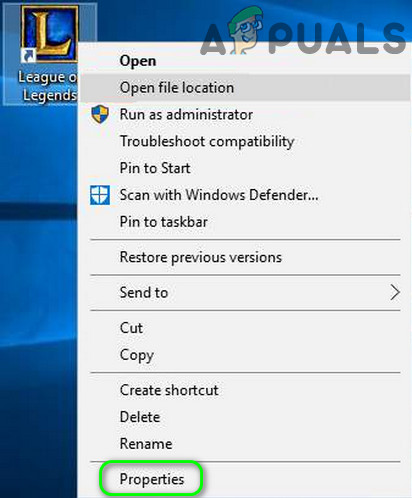 Открыть свойства League of Legends
Открыть свойства League of Legends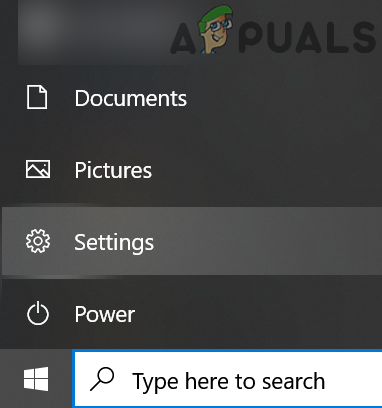 Откройте настройки вашей системы
Откройте настройки вашей системы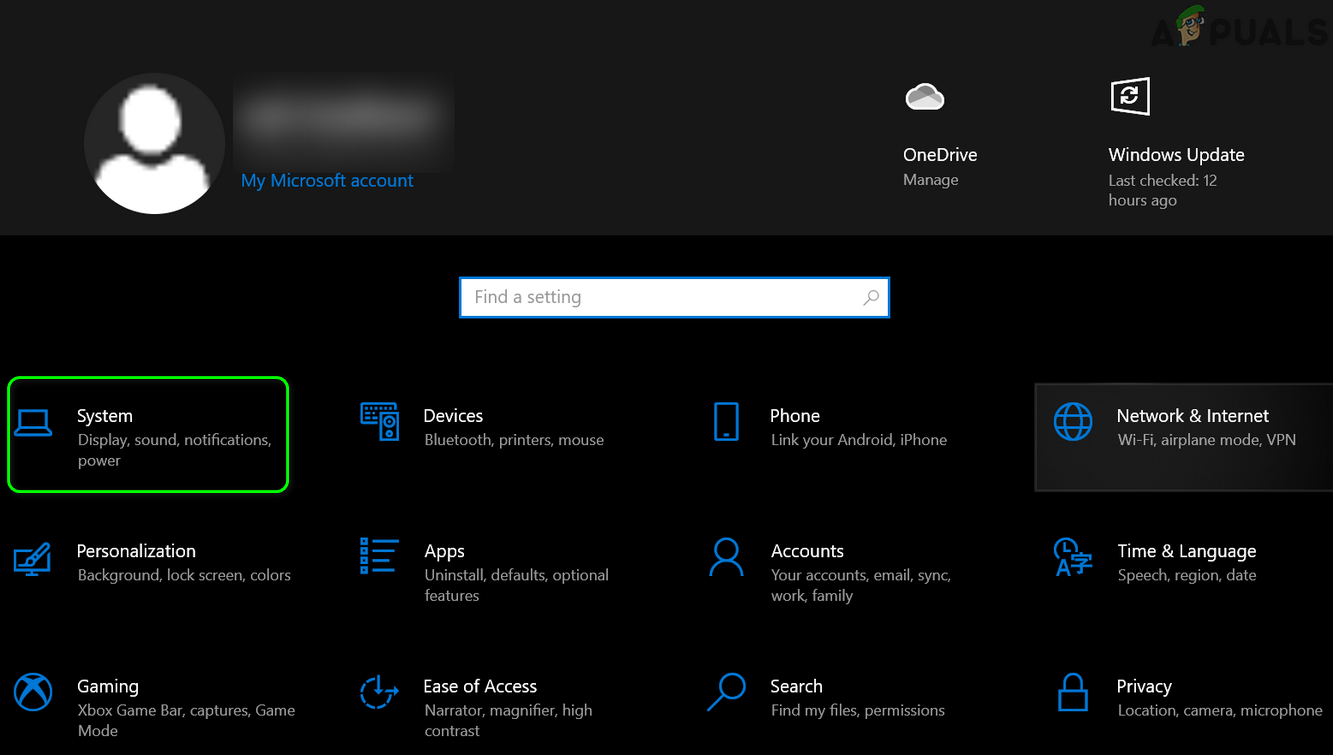 Откройте систему в настройках Windows
Откройте систему в настройках Windows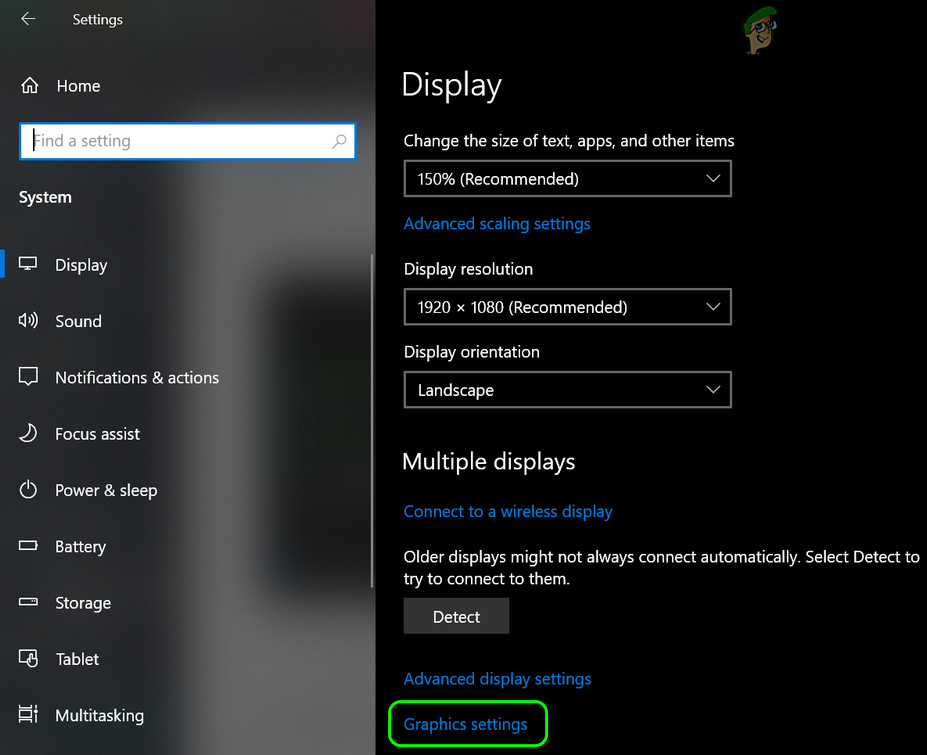 Открыть настройки графики на дисплее
Открыть настройки графики на дисплее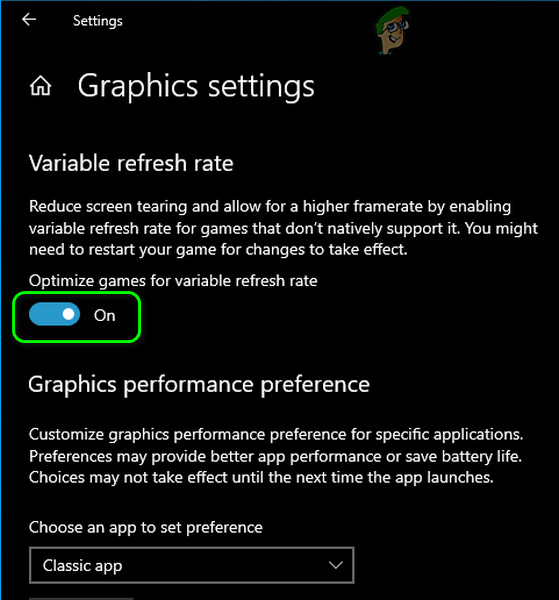 Отключить переменную частоту обновления
Отключить переменную частоту обновления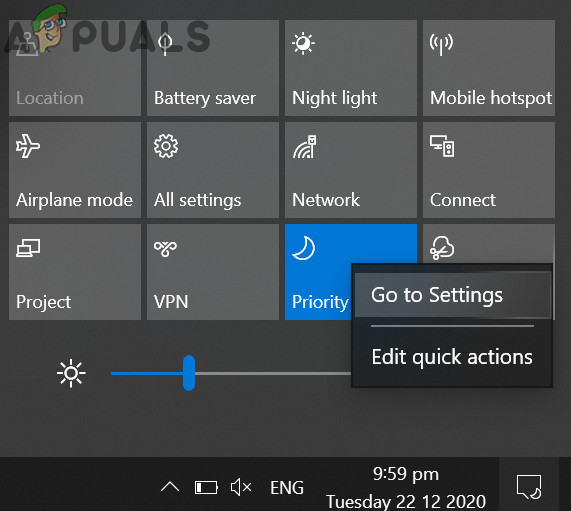 Зайдите в настройки Focus Assist
Зайдите в настройки Focus Assist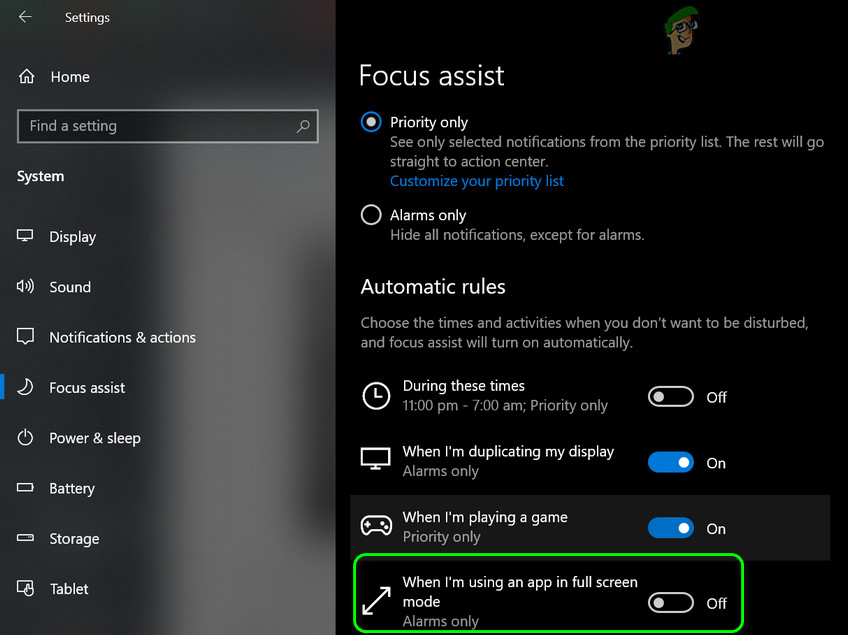 Отключить, когда я использую приложение в полноэкранном режиме
Отключить, когда я использую приложение в полноэкранном режиме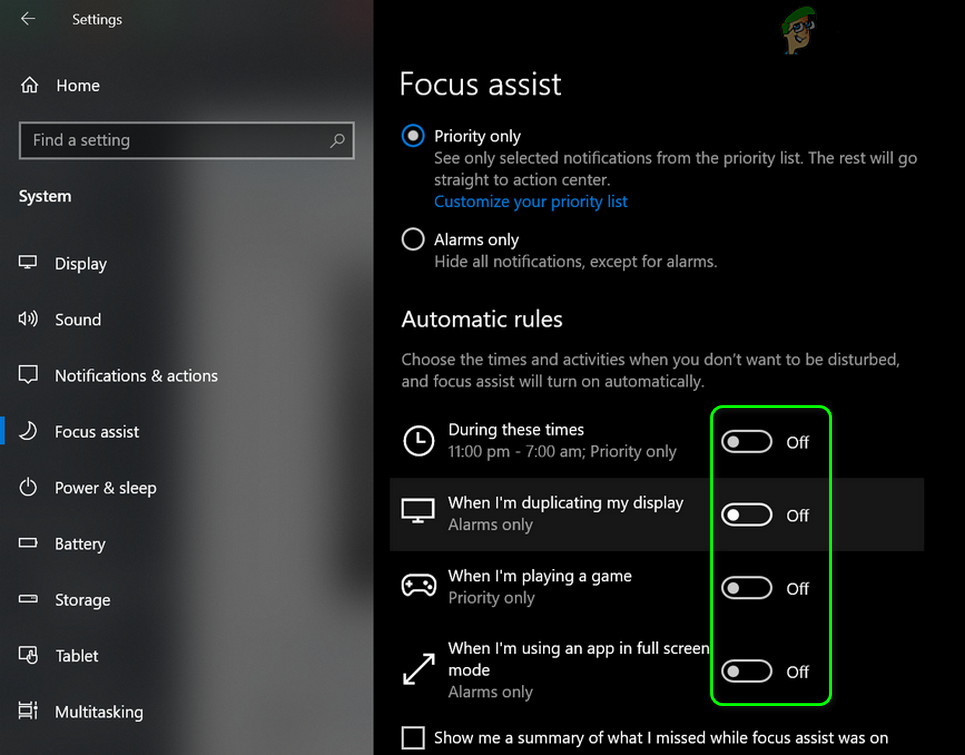 Отключить автоматические правила помощи при фокусировке
Отключить автоматические правила помощи при фокусировке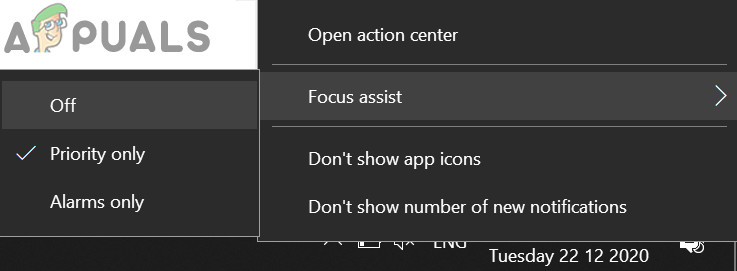 Отключить поддержку фокусировки
Отключить поддержку фокусировки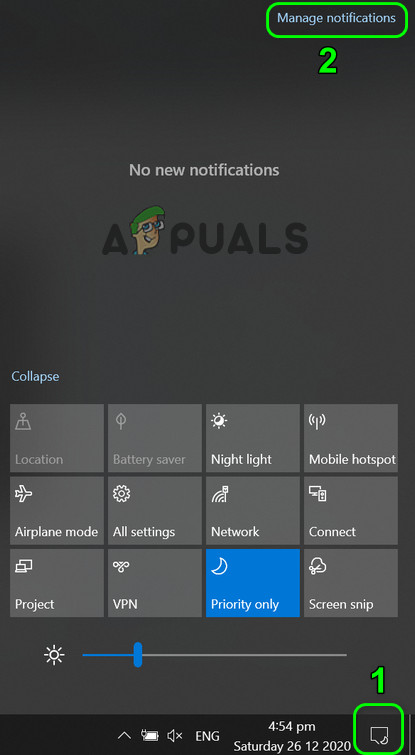 Открыть Управление уведомлениями
Открыть Управление уведомлениями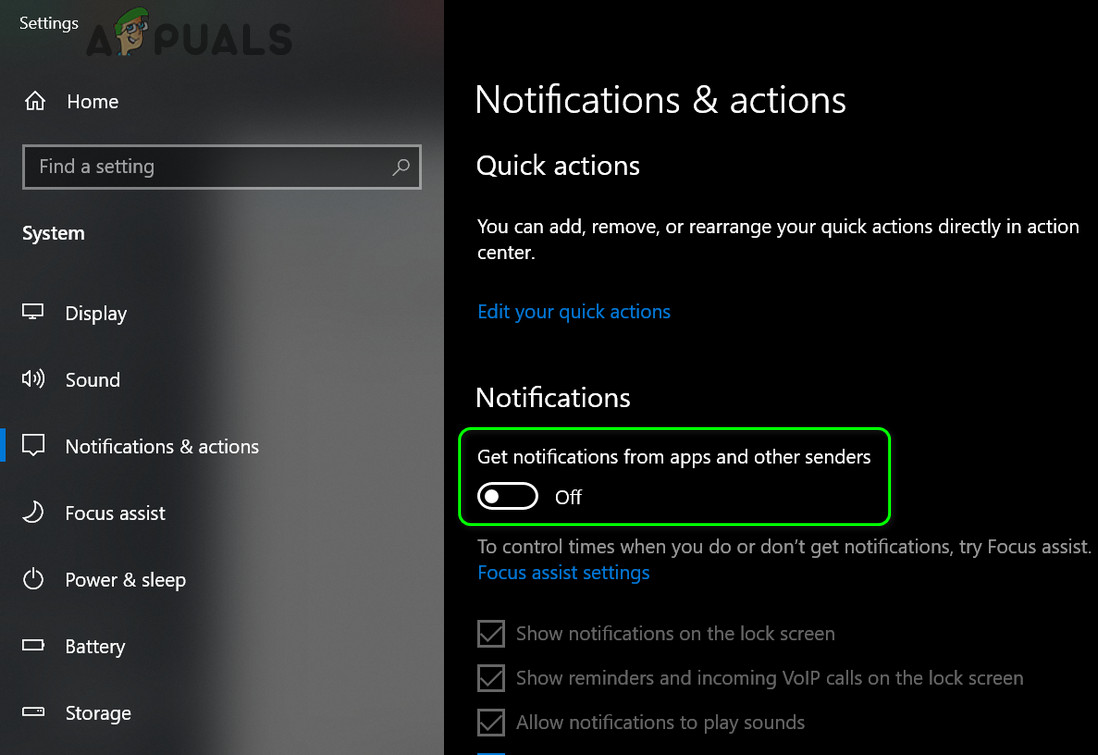 Отключить получение уведомлений от приложений и других отправителей
Отключить получение уведомлений от приложений и других отправителей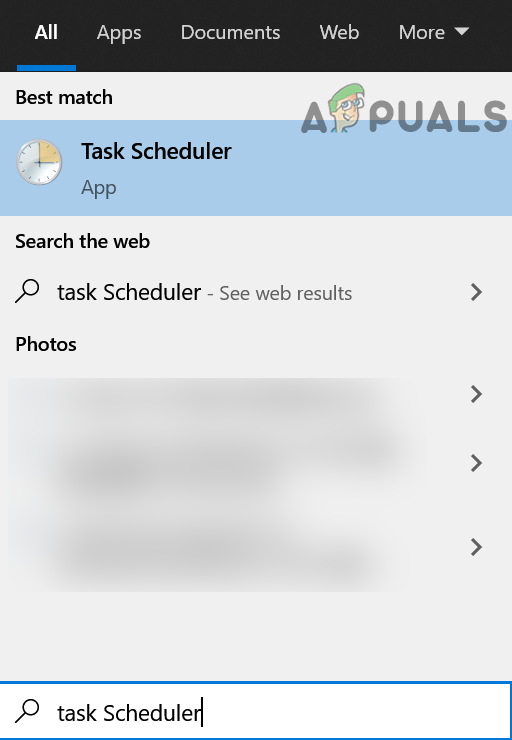 Откройте планировщик заданий
Откройте планировщик заданий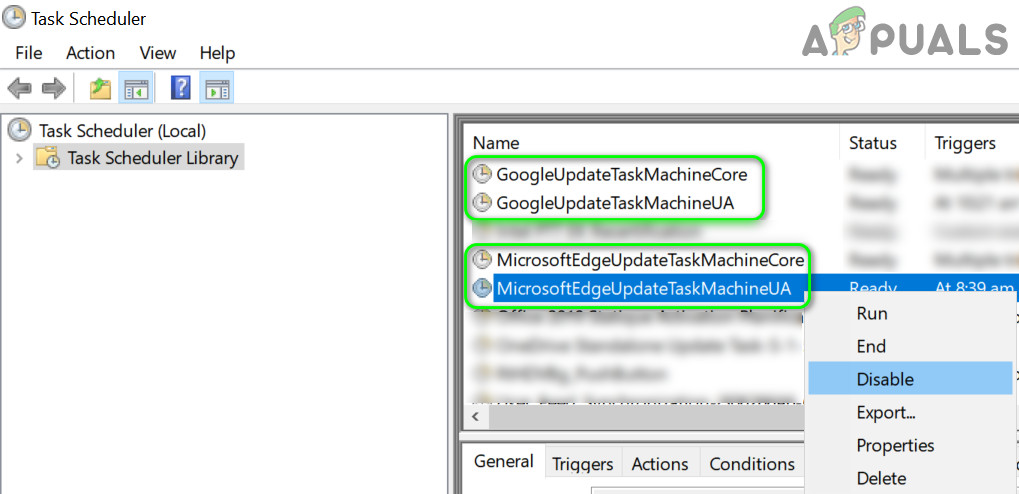 Остановить задачи Edge и Google Update в планировщике задач
Остановить задачи Edge и Google Update в планировщике задач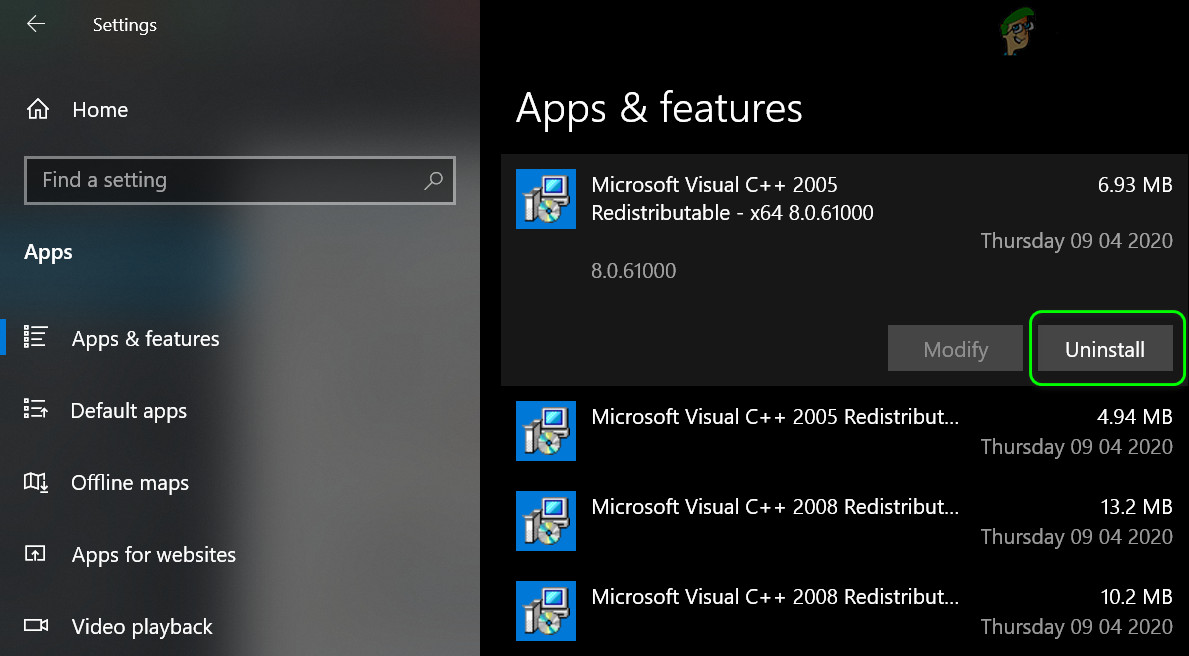 Удалить Microsoft Visual C ++
Удалить Microsoft Visual C ++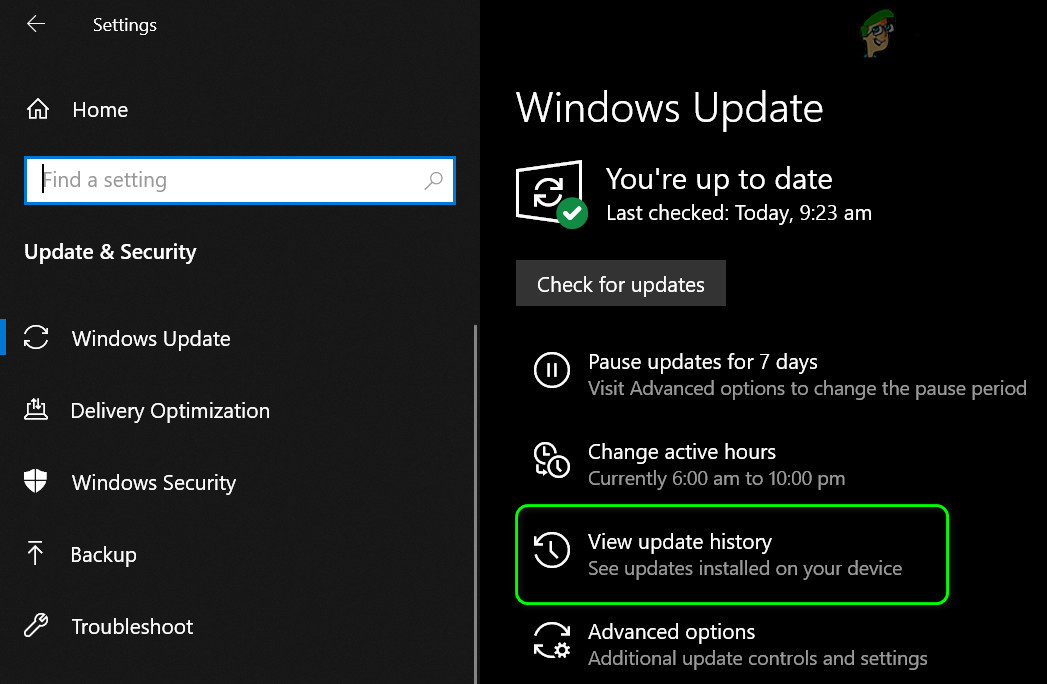 Просмотр истории обновлений вашей системы
Просмотр истории обновлений вашей системы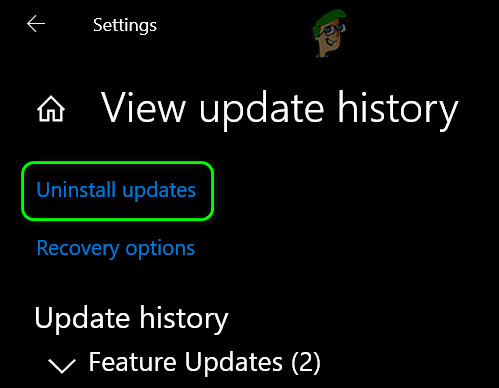 Открыть удаление обновлений
Открыть удаление обновлений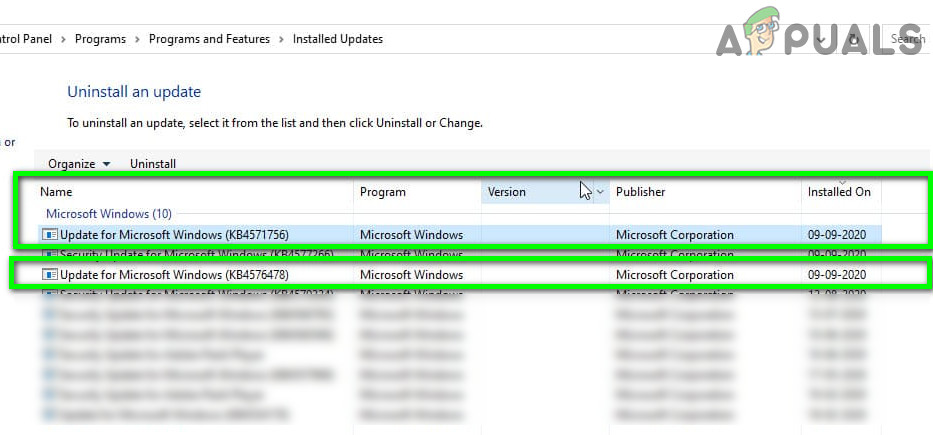 Удалите обновления KB4571756 и KB4576478
Удалите обновления KB4571756 и KB4576478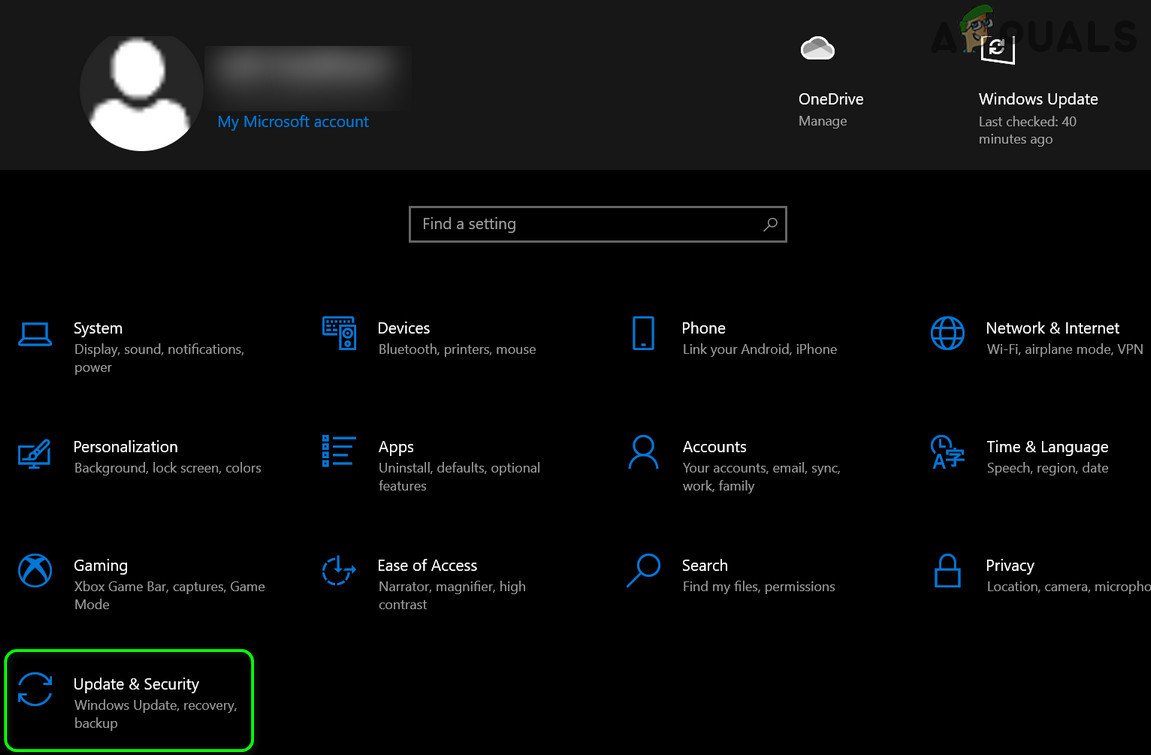 Открыть обновление и безопасность
Открыть обновление и безопасность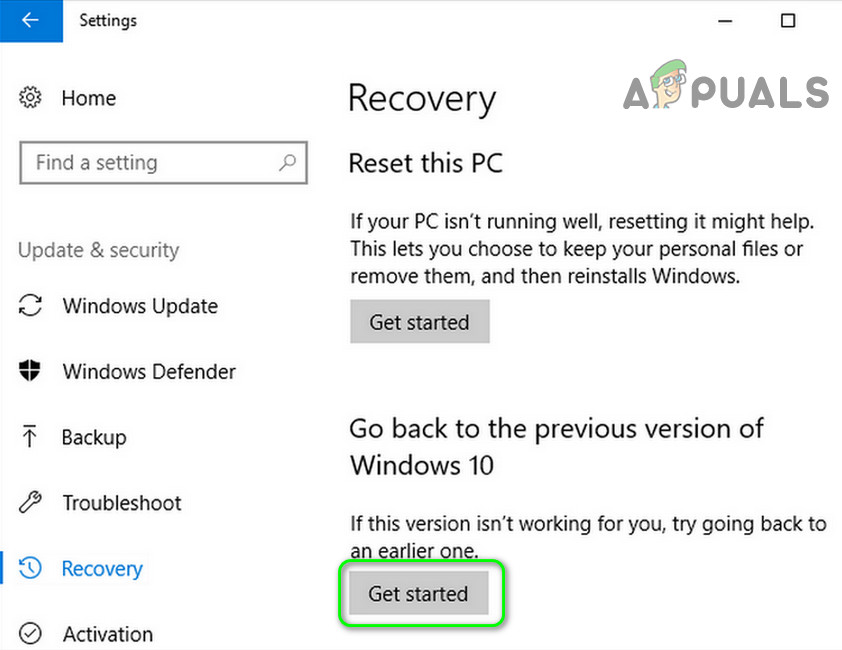 Вернуться к предыдущей версии Windows 10
Вернуться к предыдущей версии Windows 10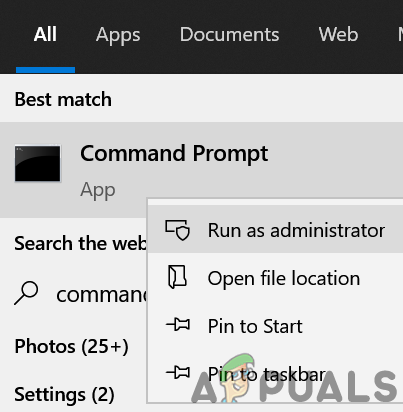 Откройте командную строку от имени администратора
Откройте командную строку от имени администратора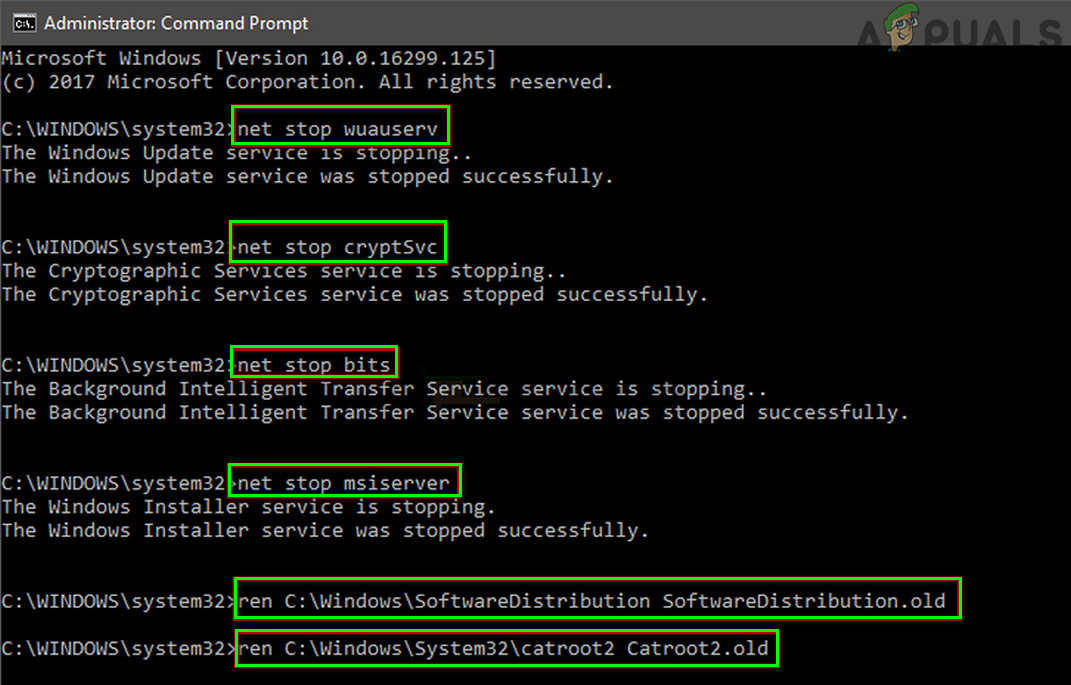 Остановите службы, связанные с обновлением и переименованием папки распространения программного обеспечения и Catroot2
Остановите службы, связанные с обновлением и переименованием папки распространения программного обеспечения и Catroot2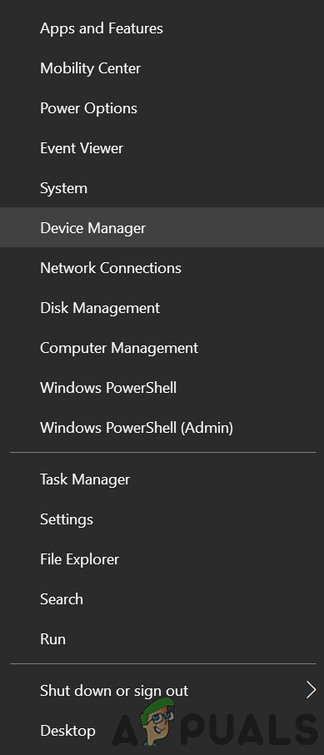 Открыть диспетчер устройств
Открыть диспетчер устройств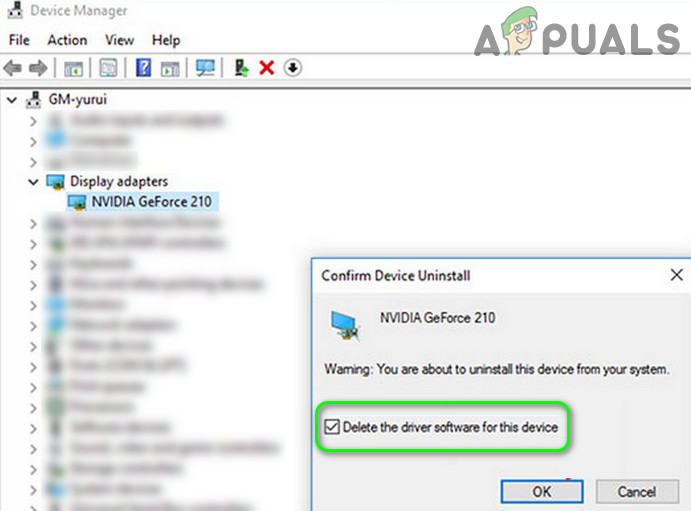 Удалите графический драйвер и удалите его программное обеспечение.
Удалите графический драйвер и удалите его программное обеспечение.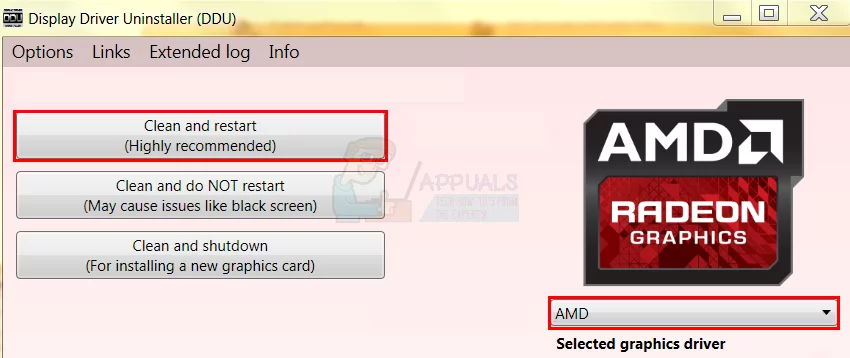 Удаление следов графического драйвера с помощью DDU
Удаление следов графического драйвера с помощью DDU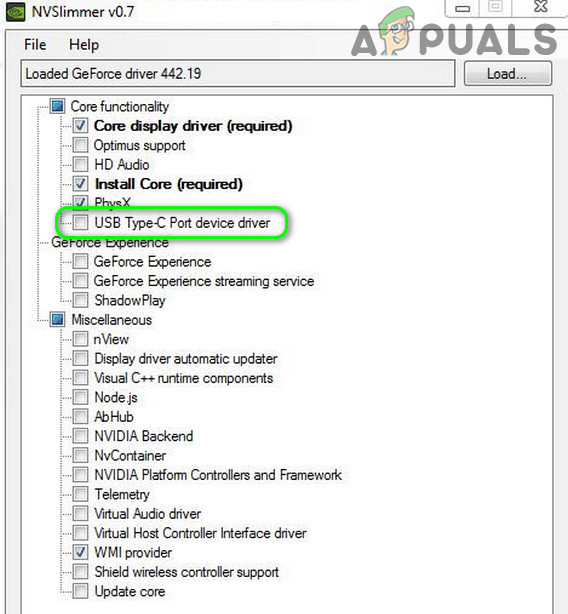 Переустановите драйвер видеокарты без драйвера USB Type C
Переустановите драйвер видеокарты без драйвера USB Type C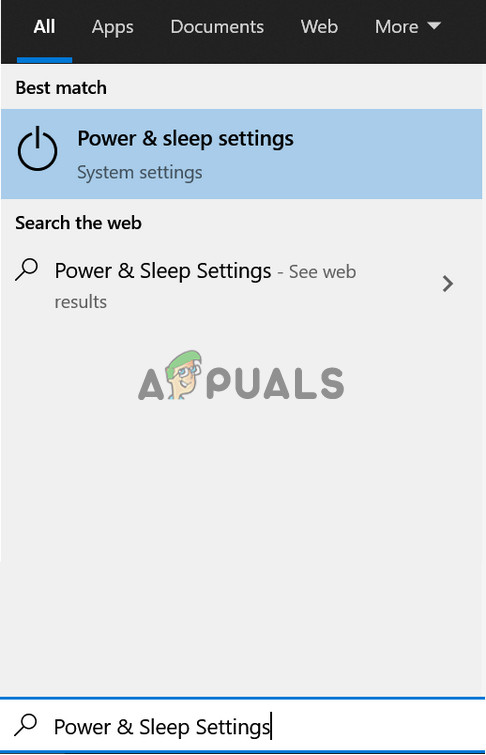 Откройте настройки питания и сна
Откройте настройки питания и сна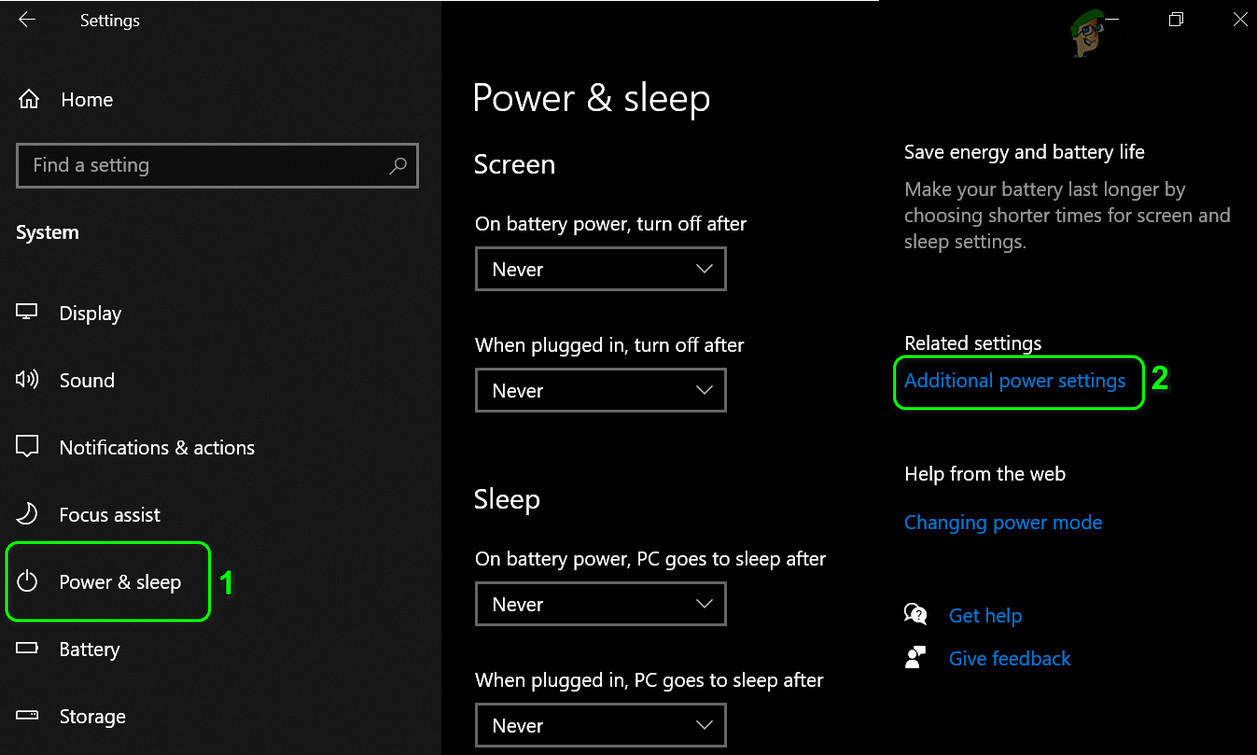 Открыть дополнительные настройки питания
Открыть дополнительные настройки питания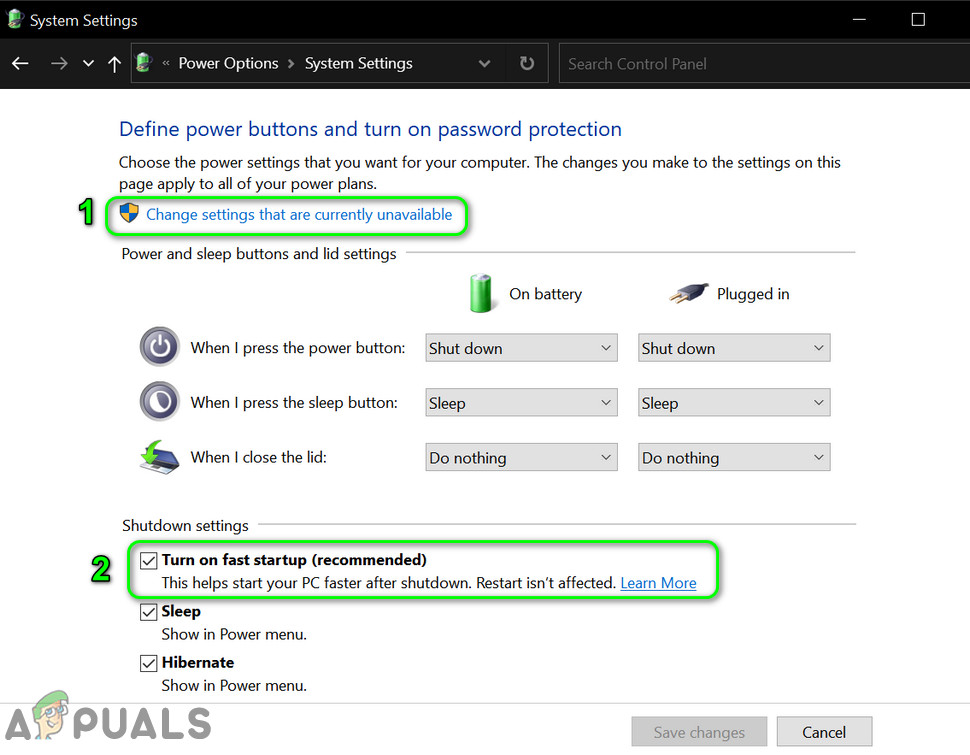 Отключить быстрый запуск
Отключить быстрый запуск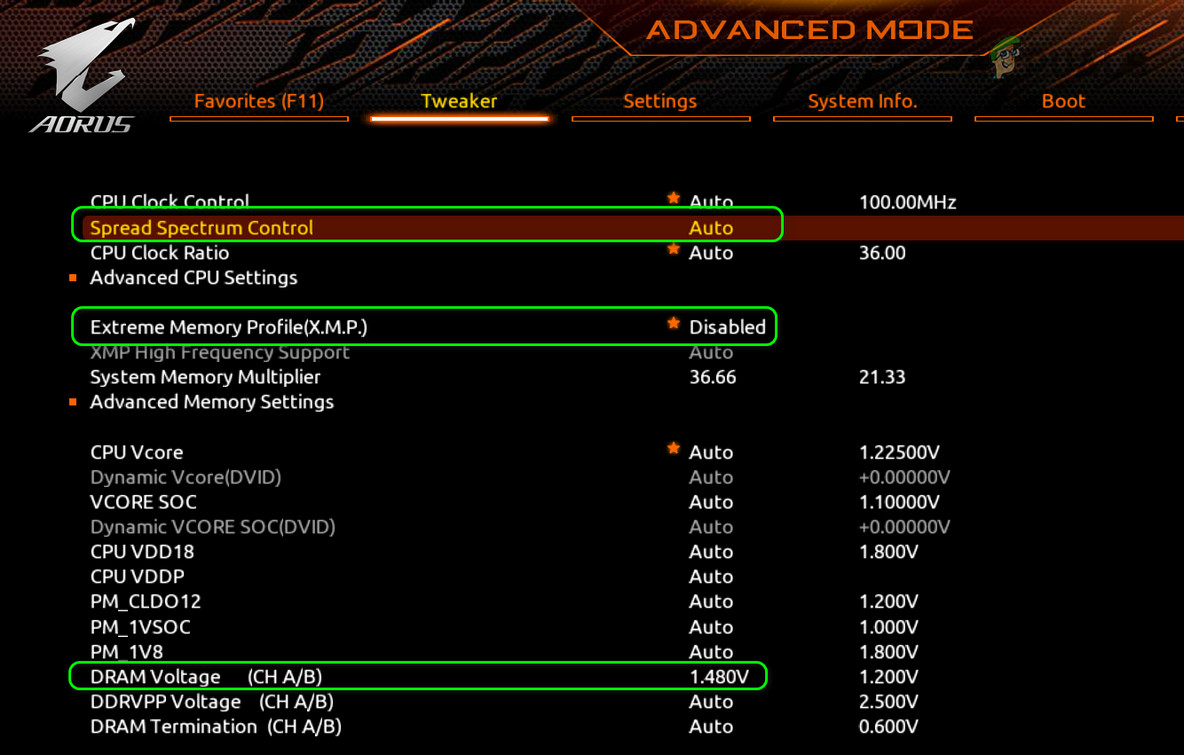 Включите XMP, отключите спектр скорости и установите напряжение RAM на 1,4
Включите XMP, отключите спектр скорости и установите напряжение RAM на 1,4